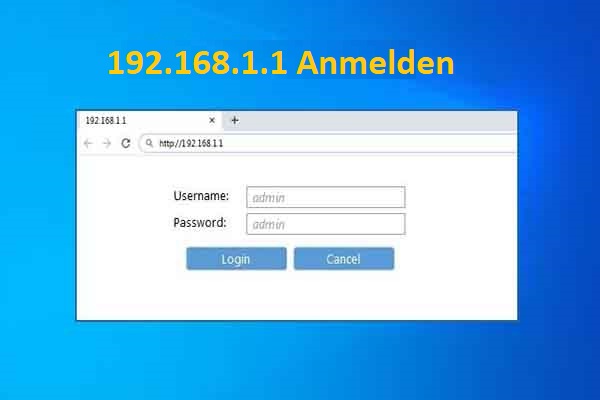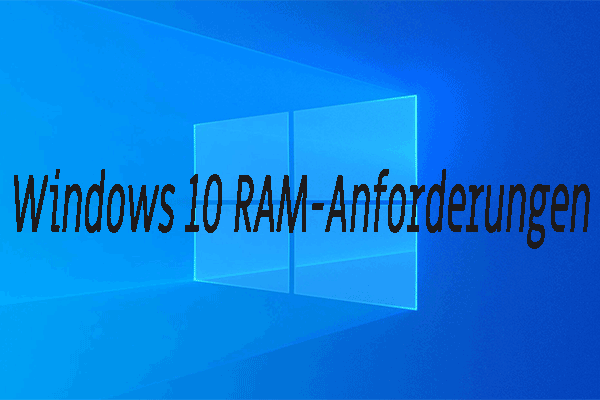Windows 11 22H2 steht vor der Tür. Wissen Sie, wie Sie überprüfen können, ob Ihr PC mit Windows 22H2 kompatibel ist? In diesem Beitrag, MiniTool Software wird Ihnen sagen, wie dies mit Registry Editor zu tun. Unabhängig davon, ob Sie derzeit Windows 10 oder Windows 11 21H2 verwenden, können Sie einfach dieses Tool ausprobieren, um zu prüfen.
Windows 11 22H2 wird im Herbst 2022 auf den Markt kommen
Microsoft bereitet sich seit langem auf Windows 22H2 vor. Seine Preview-Builds sind im Beta-Kanal des Windows Insider Programms verfügbar. Wenn Sie dieses neue Windows 11-Update früher als andere ausprobieren möchten, können Sie dem Beta-Kanal beitreten und dann die neueste Version auf Ihr Gerät herunterladen und installieren.
Allerdings sind die Preview-Builds im Vergleich zur endgültigen Version nicht stabil. Probieren Sie den Preview-Build daher besser nicht auf Ihrem Hauptcomputer aus. Sie können auf den offiziellen Build von Windows 22H2 warten, der im Herbst 2022 veröffentlicht wird.
Obwohl Microsoft die Anforderungen für Windows 11 22H2 nicht geändert hat, sollten Sie dennoch überprüfen, ob Ihr PC mit Windows 11 22H2 kompatibel ist. Das PC Health Check-Tool ist nicht geeignet, um die Kompatibilität mit Windows 11 22H2 zu überprüfen. Wie können Sie also überprüfen, ob Ihr PC Windows 11 22H2 ausführen kann?
Glücklicherweise hat Microsoft einen neuen Registrierungsschlüssel eingeführt, der Ihnen sagen kann, ob Ihr PC mit Windows 11 22H2 kompatibel ist und welches Element Ihren PC an der Installation von Windows 11 22H2 hindert. Das heißt, Sie können mit dem Registrierungseditor überprüfen, ob Windows 11 22H2 auf Ihrem Gerät ausgeführt werden kann.
Im folgenden Teil zeigen wir Ihnen, wie Sie mit diesem Tool überprüfen können, ob Ihr PC mit Windows 11 22H2 kompatibel ist.
Wie können Sie überprüfen, ob Ihr PC mit Windows 11 22H2 kompatibel ist?
Anhand des Wertes einer neuen Registrierungszeichenfolge können Sie feststellen, ob auf Ihrem Computer Windows 11 22H2 ausgeführt werden kann. Microsoft hat diese Registrierungszeichenfolge sowohl zu Windows 10 als auch zu Windows 11 21H2 hinzugefügt. Hier erfahren Sie, wie Sie sie finden und ihren Wert überprüfen können:
Schritt 1: Klicken Sie auf das Suchsymbol in der Taskleiste und suchen Sie nach Registrierungseditor.
Schritt 2: Wählen Sie den Registrierungseditor aus dem Suchergebnis aus, um ihn zu öffnen.
Schritt 3: Gehen Sie im Registrierungseditor zu folgendem Pfad:
ComputerHKEY_LOCAL_MACHINESOFTWAREMicrosoftWindows NTCurrentVersionAppCompatFlagsTargetVersionUpgradeExperienceIndicators
Schritt 4: Um Ihre Kompatibilität mit Windows 11 22H2 zu überprüfen, müssen Sie auf den Ordner NI22H2 klicken. NI steht hier für „Nickel“ und 22H2 steht für die aktualisierte Version.
Schritt 5: Scrollen Sie nach unten und finden Sie die Option RedReason. Doppelklicken Sie dann darauf. Es erscheint ein Pop-up-Fenster mit dem Wertnamen und den Wertdaten. Wenn der Wert NONE lautet, bedeutet dies, dass Ihr Computer Windows 11 22H2 installieren kann. Wenn Sie einen anderen Wert sehen, wird Ihr PC nicht auf Windows 11 22H2 aktualisiert.
Wenn die Wertedaten beispielsweise TPM UEFISecureBoot anzeigen, bedeutet dies, dass Ihr Gerät die Hardwareanforderungen für Windows 11 22H2 nicht erfüllt. Im folgenden Screenshot lautet der Wert CpuFms. Dies bedeutet, dass Ihr Prozessor nicht geeignet ist.
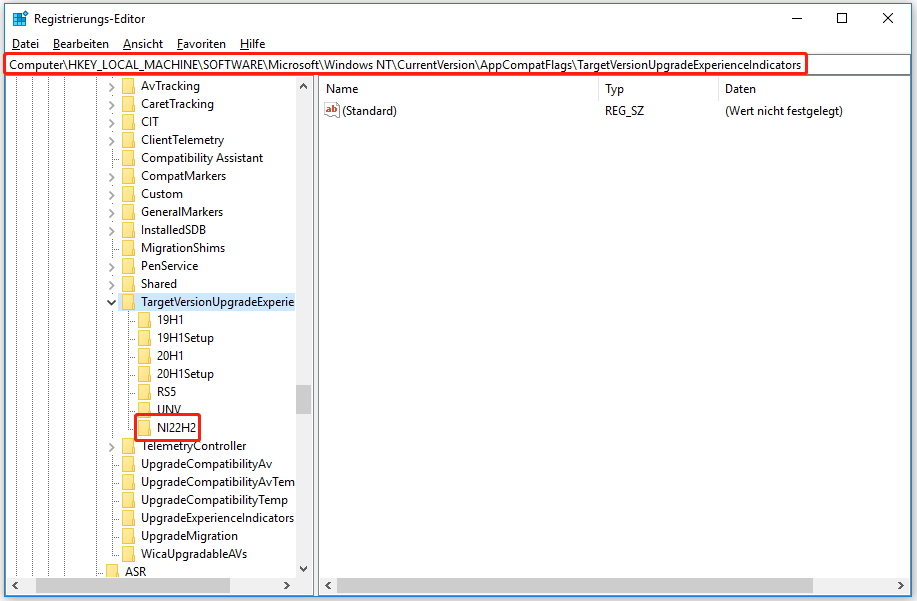
Die Zeichenfolge SystemDriveFull gibt an, ob die Systemfestplatte über genügend freien Speicherplatz verfügt, um ein Upgrade durchzuführen. Wenn der Wert 0 ist, bedeutet dies, dass der Speicherplatz ausreicht. Wenn der Wert hingegen 1 ist, bedeutet dies, dass der freie Speicherplatz nicht ausreicht. Sie müssen Speicherplatz auf Laufwerk C freigeben, um genügend Platz für ein Windows 11 22H2-Upgrade zu erhalten.
Auf diese Weise können Sie überprüfen, ob Windows 11 22H2 auf Ihrem Computer ausgeführt werden kann. Sie können dies sowohl unter Windows 10 als auch unter Windows 11 21H2 tun.
Außerdem können Sie auch einen Windows 11 22H2 Kompatibilitäts-Checker verwenden, um zu prüfen, ob Ihr PC Windows 11 22H2 ausführen kann. Eine solche App finden Sie später.
Windows 11 22H2 Hardware- und Systemanforderungen
Microsoft hat die Hardware- und Systemanforderungen für Windows 11 22H2 nicht geändert. Das PC Integritätsprüfungs-Tool ist jedoch nicht das am besten geeignete Tool, um die Kompatibilität von Windows 11 zu überprüfen. Lassen Sie uns noch einmal die Hardware- und Systemanforderungen von Windows 11 22H2 durchgehen.
- Prozessor: 1 GHz oder schneller mit zwei oder mehr Kernen auf einem kompatiblen 64-bit-Prozessor oder System on a Chip (SoC).
- RAM: 4 GB oder mehr.
- Speicherplatz: Mindestens 64 GB.
- Grafikkarte: Kompatibel mit DirectX 12 oder höher, mit einem WDDM 2.0-Treiber.
- System-Firmware: UEFI, Secure Boot aktiviert.
- TPM: Vertrauenswürdiges Plattformmodul (TPM) Version 2.0.
- Anzeige: Hochauflösender Bildschirm (720p), 9-Zoll-Monitor oder größer, 8 Bit pro Farbkanal.
- Internetverbindung: Die Internetverbindung ist aktiviert.
Das Ende
Möchten Sie ein stabiles Windows 11 22H2 verwenden? Dann warten Sie einfach bis zum Herbst 2022. Eine wichtige Sache, die Sie jetzt tun können, ist zu überprüfen, ob Windows 11 22H2 mit Ihrem PC kompatibel ist. Dazu können Sie einfach die hier beschriebene Methode verwenden.
Wenn Sie Ihre Dateien versehentlich durch ein Windows 11-Upgrade oder aus anderen Gründen verloren haben, können Sie MiniTool Power Data Recovery verwenden, um Ihre Daten wiederherzustellen. Diese Datenrettungssoftware funktioniert auf allen Windows-Versionen.
MiniTool Power Data Recovery TrialKlicken zum Download100%Sauber & Sicher
Sollten Sie andere Probleme haben, können Sie uns in den Kommentaren informieren.